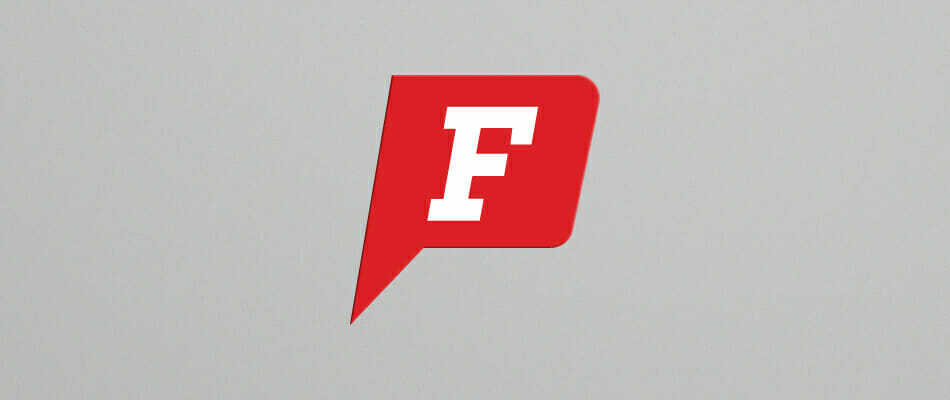フォントをインストールするには、専用のスクリプトを使用する必要があります
- SCCM を使用してフォントを展開すると、配布ポイントに接続された複数のコンピューターに同じフォントを展開できます。
- フォント スクリプトをダウンロードしたら、パッケージを作成できるように、ファイルの拡張子を .txt から .vbs に変更する必要があります。

バツダウンロードファイルをクリックしてインストール
Fortect は、システム全体をスキャンして、OS ファイルの破損または欠落を検出し、それらをレポジトリから作業中のバージョンに自動的に置き換えることができるシステム修復ツールです。
3 つの簡単な手順で PC のパフォーマンスを向上させます。
- Fortect をダウンロードしてインストールする あなたのPC上で。
- ツールを起動し、 スキャンを開始
- を右クリック 修理、数分以内に修正してください。
- 0 読者は今月すでに Fortect をダウンロードしています
複数のコンピューターにフォント パッケージを展開するには、System Center Configuration Manager (SCCM) を使用する必要があります。 ただし、すべてのユーザーがその方法を知っているわけではありません。 このガイドでは、SCCM を使用してフォントを展開する方法について、いくつかの手順で説明します。
また、次の場合の対処方法についての詳細な記事もあります。 Windows にフォントをインストールできない パソコン。
すべてのユーザーにフォントを配布できますか?
Microsoft System Center Configuration Manager (SCCM) を使用してフォントを展開する利点の 1 つは、複数のコンピューターに同じフォントを展開できることです。
専用スクリプトを使用してスクリプト (SCCM パッケージ) を展開し、フォントをインストールしてすべてのユーザーに拡張します。
SCCM を使用してフォントを展開するにはどうすればよいですか?
1. Install_fonts スクリプトをダウンロードする
ノート
この手順を実行するには、すべてのファイルの拡張子を表示する必要があります。
- ダウンロード install_fonts スクリプト 信頼できるソースからダウンロードし、フォルダーに保存します。
- ダウンロードしたファイルを右クリックし、 名前を変更 ドロップダウン メニューから、次にファイル拡張子を .txt から .vbs。

- 警告が表示されるはずです。 クリック はい. 警告が表示されない場合は、ファイル拡張子を変更していないことを意味します。

- コピー スクリプトファイル およびフォントを共有フォルダーに移動します。
- スクリプト ファイルを右クリックし、 で開く ドロップダウンから、次にクリックします メモ帳 または任意のエディター。

- をセットする フォント ソース パス に 位置 フォントが保存されている場所で、ファイルを保存して閉じます。
2. ソースファイルを含むパッケージを作成する
- 左クリック 始める ボタン、タイプ 構成マネージャー コンソールを押します。 入力 を開くには SCCM コンソール。

- に行く ソフトウェア ライブラリを選択し、 概要.
- 拡大する アプリケーション管理 入力してから選択 パッケージ.
- 右クリック パッケージ そして選択 パッケージの作成 ドロップダウンメニューから。
- 指定する 名前、ソース フォルダをクリックし、 次 ボタン。

- 上で プログラムの種類を選択してください メニュー、選択 標準プログラム、 次にクリック 次.

- 指定する 標準プログラムの名前、 コマンドラインに次のように入力します。
cscript.exe ファイル名.vbs - 下 プログラムを実行できます タブで、 ユーザーがログオンしているかどうか オプションをクリックしてから、 次.

- 上で パッケージとプログラムの作成ウィザードの完了 ページ、クリック 近い.

- 作成したパッケージをクリックし、下部ペインで プログラム タブ。
- を右クリックします。 プログラム そしてクリック プロパティ ドロップダウンから。
- を選択 全般的 タブで、 走った後 オプションを選択し、 構成マネージャーはユーザーをログオフします オプション。

- クリック 申し込み、 それから OK.
- Microsoft Edge でワークスペース機能を試す方法
- Twitter で Xbox クリップを共有する方法
- Sechost.dll: 概要とダウンロード方法
- Windows から Mac にファイルを転送する 6 つの簡単な方法
3. SCCM でのフォント展開のテスト
- パッケージを右クリックし、コンテンツを配布ポイント (DP) に配布します。
- コンテンツが DP で利用可能になったら、 パッケージ そしてクリック 配備をクリックしてから、パッケージを目的のコレクションに展開します。
- に行く 導入目的 どちらかを選択 利用可能または必須。
- の中に ソフトウェア センター、 クリック 選択したものをインストール. ソフトウェアのインストール後、ステータスが表示されます ログオフ保留中。

- クリックしてください ログオフ ボタンをクリックしてログオフします。

- ユーザーがログインすると、フォントは フォント コントロール パネルのリポジトリ。
上記の手順により、Microsoft System Center Configuration Manager (SCCM) を使用して複数のコンピューターにフォントを展開できます。
さらに、読者は修正方法に関するガイドを確認できます Windows のぼやけたフォント. 同様に、修正方法に関する包括的なガイドがあります フォントのバグ あなたのPC上で。
さらに質問や提案がある場合は、コメント セクションにドロップしてください。
まだ問題が発生していますか?
スポンサー
上記の提案で問題が解決しない場合は、コンピュータでさらに深刻な Windows の問題が発生する可能性があります。 次のようなオールインワン ソリューションを選択することをお勧めします。 フォートテクト 効率的に問題を解決します。 インストール後、 表示&修正 ボタンを押す 修復を開始します。